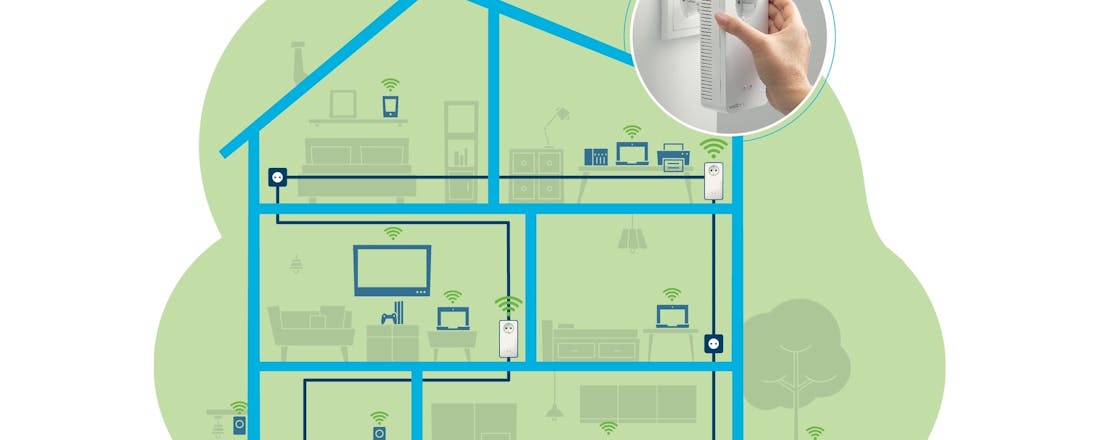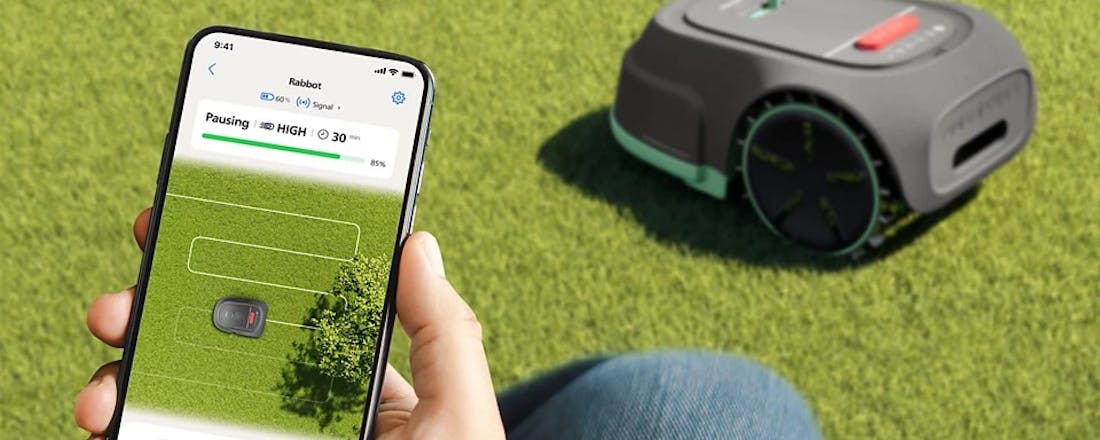11 tips om je thuisnetwerk te optimaliseren
Wanneer je je internetverbinding met meerdere mensen deelt, kan het gebeuren dat de boel langzamer wordt: er zitten nu eenmaal grenzen aan de bandbreedte die je tot je beschikking hebt. Met de juiste tools kun je de bandbreedte van je thuisnetwerk monitoren en bovendien ook de daadwerkelijke doorvoersnelheid meten.
Tip 01: Quality of Service
De meeste moderne routers beschikken over een minimale QoS-functie. Dat staat voor Quality of Service en houdt in dat je specifiek verkeer voorrang kunt geven. Met de juiste QoS-regels kun je bijvoorbeeld vermijden dat videostreams haperen omdat er net ook een stevige download bezig is: je geeft de videostream dan prioriteit ten opzichte van de download. Om te weten te komen welke QoS-mogelijkheden jouw router heeft, kijk je het best in de handleiding. Het kan zijn dat je voor QoS-functionaliteit eerst een firmware-upgrade moet uitvoeren.
Tip 02: Speedtest
Voordat je met QoS aan de slag gaat, moet je eerst goed bedenken wat je precies hoopt te bereiken. Focus je op de grote bandbreedte-problemen, zodat het aantal QoS-regels beperkt blijft. Ook belangrijk om vooraf in kaart te brengen, is je daadwerkelijke verbindingssnelheid. Dat kun je eenvoudigweg (en eventueel enkele keren) testen op www.speedtest.net/nl. De Ga-knop indrukken volstaat. Zo heb je alvast een beter idee van hoeveel bandbreedte er precies te verdelen valt.
©PXimport
Tip 03: QoS instellen
Hoe je de QoS-functie precies aanstuurt, hangt van je router af. Op een Linksys Smart Wi-Fi EA6400-router bijvoorbeeld moet je in de rubriek Prioriteit voor media zijn, waar je Prioriteitsinstellingen inschakelt. Vervolgens kun je een of meer netwerktoestellen, applicaties of online games uit een lijst simpelweg verslepen naar de rubriek Hoge prioriteit. Bij Instellingen vul je tevens een correcte Downstreambandbreedte in. Op je eigen router kunnen deze opties net weer anders zijn.
Windows
Windows biedt ook enkele functies waarmee je nagaat hoeveel bandbreedte programma’s en processen op een gegeven moment verbruiken. Eén ervan is het Taakbeheer. Klik met rechts op de Windows-startknop en kies Taakbeheer. Klik indien nodig op Meer details. Klik op de kolomtitel Netwerk om de items te sorteren volgens het actuele netwerkverbruik. Een gedetailleerdere tool is Windows Broncontrole. Druk hiervoor op Windows-toets+R, tik resmon in (resource monitor) en bevestig met Enter. Hier open je het tabblad Netwerk. Klik op de kolomtitel Totaal (bytes/sec.) om het verbruik in dalende of stijgende volgorde te zien. Je kunt dit trouwens ook doen voor zowel het uitgaande (Verzenden) als het binnenkomende (Ontvangen) verkeer. Zie je daar iets tussen staan waarvan je niet precies weet wat het is of dat je verdacht voorkomt? Rechtsklik op dat item en kies Online zoeken: een zoekmachine gaat met de procesnaam aan de slag en geeft je hopelijk uitsluitsel over de bedoelingen ervan.
©PXimport
Tip 04: NetTraffic
We tonen je hoe je zowel een actueel als een historisch overzicht van het bandbreedtegebruik op een Windows-pc kunt genereren. Dat doen we met de gratis tool Venea NetTraffic. Die download je hier. Je vindt hier zowel een installeerbare als een portable versie. Standaard krijg je in de buurt van het Windows-systeemvak een pop-upvenstertje te zien met in realtime de hoeveelheid gebruikte bandbreedte, zowel downloadverkeer (groen), uploadverkeer (rood) als het totaal (geel). Met een dubbelklik maximaliseer en minimaliseer je dit venster.
©PXimport
Tip 05: Informatie bekijken
Rechtsklik op het programma-icoontje in het Windows-systeemvak en kies voor Instellingen. Open het tabblad Grafiek om het grafiekvenster geheel naar wens aan te kunnen passen. Je beslist zelf welke informatie je in de grafiek wilt zien, in welke kleuren en met welke visualisatie. Op het tabblad Algemeen, bij Data source kun je tevens aanvinken van welke netwerkadapter(s) NetTraffic het verkeer in kaart moet brengen.
Tip 06: Statistieken
NetTraffic toont je niet alleen het netwerkverbruik van het moment, je kunt ook historische statistieken opvragen. Rechtsklik op het programma-pictogram en kies Statistieken. Op het tabblad Grafieken / Tabellen kun je nu onder meer een Datumbereik en een Tijdseenheid instellen. Via het tabblad Tabel staat deze informatie ook in tabelvorm. Op het tabblad Quota zie je welke quota (die instelbaar zijn via Instellingen / tabblad Quota) eventueel overschreden werden.
Op het tabblad Algemeen krijg je een numeriek en actueel overzicht per jaar, maand, dag en uur te zien. Vanuit het menu Data kun je informatie in xml-formaat exporteren. Interessant is verder de optie Utilities in het contextmenu van het programma-icoon. Hier kun je met één muisklik opdrachten als ping, nslookup, tracert, ipconfig /all of arp -a -v uitvoeren.
©PXimport
Tip 07: Doorvoersnelheid
De doorvoersnelheid van een netwerk is niet hetzelfde als de bandbreedte. Deze laatste term verwijst naar de totale capaciteit waarover een systeem kan beschikken om data over een kanaal of medium te versturen. Het gaat dus om een theoretische, maximaal haalbare snelheid. In een netwerk is er echter allerlei overhead, te wijten aan onder meer controlemechanismen van netwerkprotocollen of foutief geconfigureerde hardware, wat tot een lagere doorvoersnelheid kan leiden. De doorvoersnelheid (throughput) laat zich daarom definiëren als de hoeveelheid data tussen twee punten in een gegeven tijdsspanne. Deze snelheid drukken we gewoonlijk uit in kilobit per seconde (kbit/s).
Vertraging
Bij het uitmeten van de doorvoersnelheid moet je ook rekening houden met de latentie (vertraging, latency in het Engels). Dat is de tijd tussen het versturen van het eerste verzoek om data en het daadwerkelijk beginnen ontvangen van data. Die vertraging hangt van diverse factoren af, waaronder het medium zelf. Zo zit op een doorsnee kabel- of dsl-verbinding vaak een latentietijd van een paar tientallen milliseconden. Maar er zijn nog meer factoren, zoals antivirussoftware, proxyservers, slecht geconfigureerde hardware, tussenliggende routers enzovoort. Met het opdrachtregelcommando ping kun je dergelijke latentietijden aan het licht brengen en met tracert kun je potentiële knelpunten detecteren. Of je gebruikt het commando *pathping
©PXimport
Tip 08: TamoSoft downloaden
TamoSoft is een gebruiksvriendelijk pakket voor het meten van de doorvoersnelheid. Je downloadt de gratis tool hier. Hij is beschikbaar voor zowel Windows, macOS als mobiele apparaten. Dit laatste maakt dat je ook de doorvoersnelheden binnen je draadloze netwerk kunt meten. Wij bekijken hier de Windows-variant. Na het uitpakken van het gedownloade zip-bestand vind je twee uitvoerbare bestanden in C:\Program Files (x86)\TamoSoft Throughput Test: TTClient.exe en TTServer.exe. De clientmodule start je op de pc waarvandaan je de doorvoersnelheid naar een andere computer wilt meten. Op deze laatste start je dan de servermodule. Beginnen we aan clientzijde. Hier vul je de het ip-adres van de server in. Het poortnummer aan beide zijden is standaard 27100. Tenzij je problemen ondervindt, kun je dat ongemoeid laten. Je zorgt er wel voor dat de poorten op beide ‘endpoints’ identiek zijn en dat eventuele firewalls het verkeer niet blokkeren. Indien nodig geef je aan je firewall te kennen dat het om bonafide netwerkverkeer gaat.
©PXimport
Tip 09: Werking TamoSoft
Zijn beide systemen mooi op elkaar afgestemd, dan druk je de Connect-knop in aan clientzijde. Als het goed is, wordt meteen een grafiek uitgetekend die in realtime de doorvoersnelheden vastlegt. Standaard wordt het verkeer in beide richtingen gemeten, zowel voor TCP als UDP. Plaats een vinkje bij TCP only als je alleen in dit protocol geïnteresseerd bent. Aan clientzijde kun je voor je tests bovendien een zogeheten QoS traffic type simuleren. De optie Best Effort toont de normale tijden (zonder QoS) en AudioVideo simuleert voor videostreaming geoptimaliseerde QoS-waarden.
Tip 10: iPerf als server
Gevorderde gebruikers zullen graag ook de portable tool iPerf inzetten, te downloaden hier. iPerf laat zich vanuit de opdrachtregel bedienen en is multi-platform, ook voor mobiele omgevingen. Net als de tool van TamoSoft werkt ook iPerf volgens het server-client model. Beginnen we met de serverzijde. Hier voer je dan het een commando uit als:
iperf3 -s
Wil je alles wat deze machine van de client ontvangt in een tekstbestand bewaren, dan wordt dat bijvoorbeeld:
iperf3 -s > iperf3logs.txt
Zorg er ook hier voor dat je firewall de connectie niet verhindert. Mocht je toch de voorkeur geven aan een andere poort dan de standaardpoort 5201, dan voeg je de parameter -p <poortnummer> aan je commando toe.
Tip 11: iPerf als client
Aan clientzijde volstaat een commando als:
iperf3 -c <ip-adres-of-hostnaam-van-server>
Je kunt ook hier de informatie loggen in een tekstbestand. Standaard neemt zo’n test tien seconden in beslag, maar dat is aanpasbaar, bijvoorbeeld met de parameter -t 30, voor een test van een halve minuut. Er zijn overigens nog andere parameters mogelijk, zoals -R (om de richting om te draaien), -P <n> om het aantal parallelle streams aan te passen of -k <n> om het aantal te versturen pakketten in te stellen. Via www.tiny.cc/iperfpm vind je een volledige parameterlijst. Het is een goed idee zulke tests af en toe ook bij een goed functionerend netwerk uit te voeren. Immers, dat geeft je een beter idee van wat je mag verwachten als je de test tijdens het troubleshooten uitvoert.
©PXimport
Ook met Wireshark
Wireshark (gratis te downloaden van www.wireshark.org) is een zeer krachtige pakketsniffer en protocol-analyzer, waarmee je ook doorvoersnelheden kunt meten. Start een capture-sessie. De snelste manier om de doorvoersnelheid te meten, is via het menu Statistics waar je Capture File Properties kiest. Je vindt de nodige informatie onderaan, in de rubriek Statistics. Je kunt ook de doorvoer van een specifiek protocol meten. We nemen TCP als voorbeeld. Rechtsklik op een geschikt pakket en kies Conversation filter / TCP. Vervolgens open je het menu Statistics en selecteer je Protocol Hierarchy.
©PXimport